谷歌浏览器下载速度慢原因及优化方案
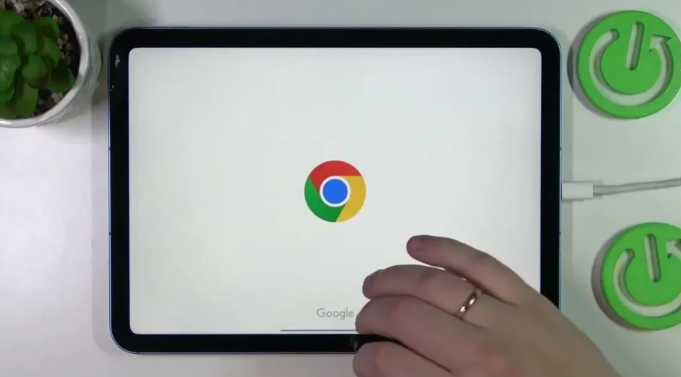
一、基础排查与调整
1. 检查网络连接状态
- 重启路由器和光猫→等待设备完全启动后测试网速→使用有线连接替代WiFi→减少信号干扰和带宽抢占。
- 注意:若多人共用网络→建议在下载时暂停其他设备的在线活动→确保带宽充足。
2. 清理浏览器缓存和临时文件
- 打开Chrome→点击右上角三个点→选择“设置”→在左侧菜单点击“隐私和安全”→点击“清除浏览数据”→勾选“缓存的图片和文件”→时间范围选择“全部”→点击“清除数据”。
- 注意:清理前保存重要登录信息→避免重复输入账号密码。
二、浏览器设置优化
1. 启用多线程下载功能
- 在地址栏输入`chrome://flags/enable-parallel-downloading`→点击“启用”→重启浏览器→支持同时建立多个下载连接→显著提升大文件下载速度。
- 注意:此功能对HTTP/FTP协议有效→加密链接(HTTPS)可能仍需配合下载工具使用。
2. 关闭后台占用资源选项
- 进入“设置→高级”→找到“系统”部分→关闭“继续运行后台应用程序”→减少内存和CPU占用→提升下载任务优先级。
- 注意:企业用户需检查IT策略是否允许修改此设置→家庭用户可直接操作。
三、进阶优化与工具辅助
1. 使用专业下载管理器
- 推荐工具:Internet Download Manager(IDM)→安装浏览器扩展→自动接管下载任务→支持多线程和断点续传→尤其适合大文件和批量下载。
- 注意:部分工具需付费→可先试用免费版→确认效果后再购买。
2. 调整DNS配置提升解析速度
- 进入“设置→网络→更改适配器选项”→右键点击当前网络连接→选择“属性”→双击“Internet协议版本4(TCP/IPv4)”→手动填写公共DNS(如114.114.114.114或8.8.8.8)→保存后重启浏览器测试。
- 注意:若出现网页打不开→可切换回自动获取DNS→企业网络需咨询管理员。
四、系统与环境维护
1. 禁用不必要的浏览器扩展
- 进入`chrome://extensions/`页面→逐个禁用广告拦截、脚本工具等非必要插件→减少资源占用→尤其是AdBlock类插件可能干扰下载流程。
- 注意:企业用户可保留必要办公插件→家庭用户建议仅保留核心工具。
2. 更新浏览器到最新版本
- 访问`chrome://settings/help`→点击“检查更新”→安装最新版本→修复旧版本兼容性问题和性能漏洞→重启后重试下载。
- 注意:若更新后仍卡顿→可回退到上一个稳定版本→通过“设置→系统→打开代理设置”中恢复。
若需进一步优化,建议定期清理缓存文件(`Ctrl+Shift+Del`)并启用硬件加速(设置→高级→系统→启用硬件加速)。
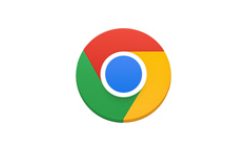
如何禁用谷歌浏览器的自动更新功能
浏览器一般都会有定期更新,有小伙伴不太清楚谷歌浏览器的更新功能如何关闭,今天为大家带来了禁用谷歌浏览器的自动更新功能图文教程。
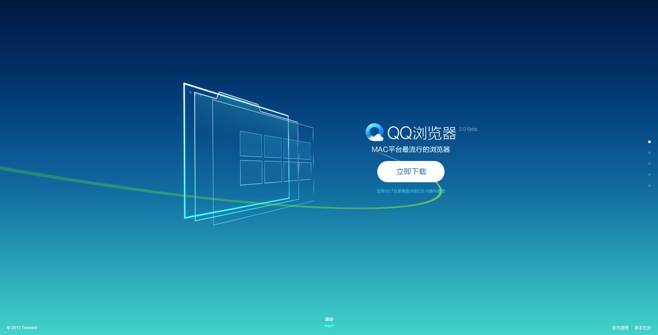
QQ回应读取浏览器历史:数据是用于判断是否恶意登录
QQ回应读取浏览器历史:数据是用于判断是否恶意登录?1月17日,有论坛文章称,QQ会读取网页浏览器的历史记录,该内容后被链接至知乎提问上。

Google Chrome下载资源频繁被终止如何恢复
Google Chrome下载资源多次被终止,可通过下载管理工具续传中断文件,或排查网络及系统干预原因恢复下载。
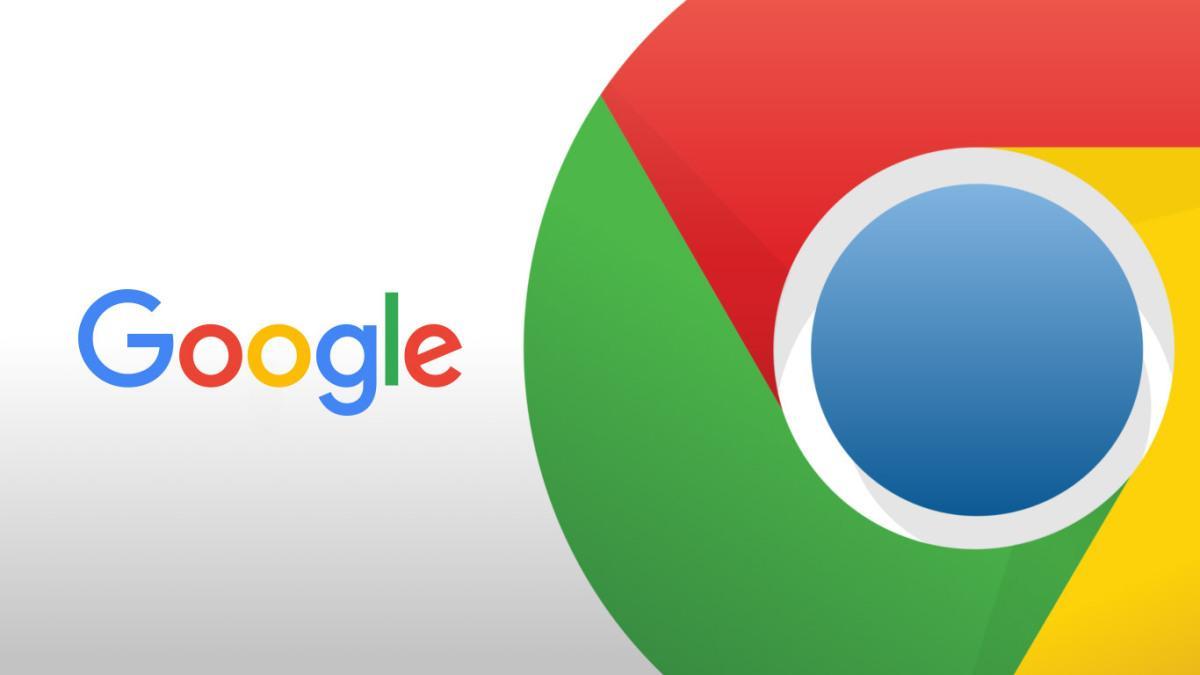
谷歌浏览器推出先进的云端加速工具,提升全球访问速度
谷歌浏览器推出了一款先进的云端加速工具,以提升全球用户的访问速度,确保快速、稳定的上网体验。
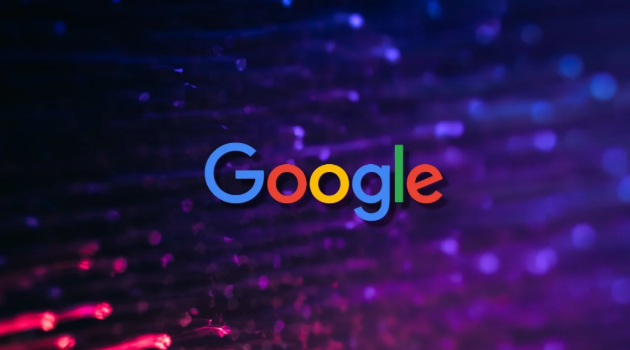
谷歌浏览器下载任务完成通知个性化设置教程
谷歌浏览器提供下载任务完成通知的个性化设置功能,用户可灵活调整提醒内容和方式,减少干扰,提升下载过程中的操作舒适度。
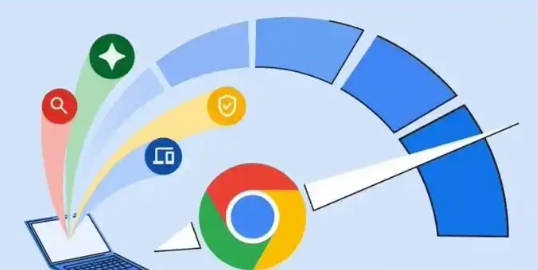
谷歌浏览器下载插件报错为零字节怎么办
谷歌浏览器下载插件显示零字节可能是下载中断或缓存异常导致,建议清理缓存后重启浏览器从官方商店重新下载安装该插件。

如何在 Windows 上停止自动 Google Chrome 更新?
谷歌浏览器不想让你这样做,但 Windows 用户只需几个简单的步骤就可以禁用自动更新。

centos7怎么安装google浏览器?<安装方法>
Chrome谷歌浏览器是目前使用人数、好评都比较高的一款浏览器了、深受用户的喜爱,追求的是全方位的快速体验。

如何在 macbookpro 上安装谷歌浏览器?<安装教程>
Google Chrome for Mac是一款使用非常广泛的浏览器,界面简洁美观,还支持无痕浏览,非常实用。

win10系统如何使用谷歌浏览器下载软件?
不同的操作系统使用浏览器的体验会有所不同。如果用户现在使用的是win10操作系统,那么在使用谷歌Chrome时如何下载想要的软件来使用呢?这是很多用户想知道的问题。用户可以自由使用手机在平台上搜索自己想要的软件,然后安装使用。

如何用百度下载chrome浏览器
如何用百度下载chrome浏览器?Google Chrome,又称Google浏览器,是个由Google(谷歌)公司开发的网页浏览器。该浏览器是基于Chromium开源软件所撰写。

win 8安装谷歌浏览器无法上网怎么办?<解决方法>
对于浏览器而言,相信大家都用过并相信谷歌浏览器 谷歌浏览器是全球都非常受欢迎的浏览器,用户通过使用该浏览器能够体验到极速流畅的浏览体验。

为什么Chrome PDF查看器不工作?<解决方法>
Google Chrome 的最佳功能之一是其内置的 PDF 查看器。它消除了对第三方 PDF 查看器应用程序的需求,从而提高了便利性。

如何在Chrome中禁用导致CPU使用率高的软件报告工具?
如果您注意到 Chrome 中的 CPU 使用率很高,则可能是由浏览器的软件报告工具引起的。

如何使用键盘在谷歌浏览器中导航标签?
在浏览器的地址栏中显示选项卡时,大多数基于 Chromium 的 Web 浏览器都遵循默认设计。您在浏览器中打开的选项卡越多,浏览器就会减小选项卡图标的大小,但最终会达到临界点。

谷歌浏览器怎么快捷截图?<截图操作方法>
谷歌浏览器怎么截图呢?快捷键是哪个?谷歌浏览器是由Google公司开发的一款网页浏览器。功能强大,非常实用,速度快,稳定性强,安全性高。那么谷歌浏览器该如何操作截图呢?下面就一起来看看具体的操作方法吧!

将Chrome选项卡变成记事本的3种快速方法!
有时您需要在想法消失之前写下您的想法。也许你有一个绝妙的主意,或者你刚刚记住了一些你忘记做的事情。幸运的是,一些 Chrome 扩展非常适合您需要在旅途中记笔记时使用。

如何修复验证码图片不显示在谷歌浏览器
向网站表单添加验证码保护有不同的方法。使用PHP脚本添加自动生成的图像或数学问题是一种简单的方法。另一方面,最受欢迎的Google reCAPTCHA有助于保护您的表单免受垃圾邮件发送者和机器人的攻击。您可以显示一个复选框供用户选择,谷歌将自动显示图像验证时,检测到可疑的活动。





